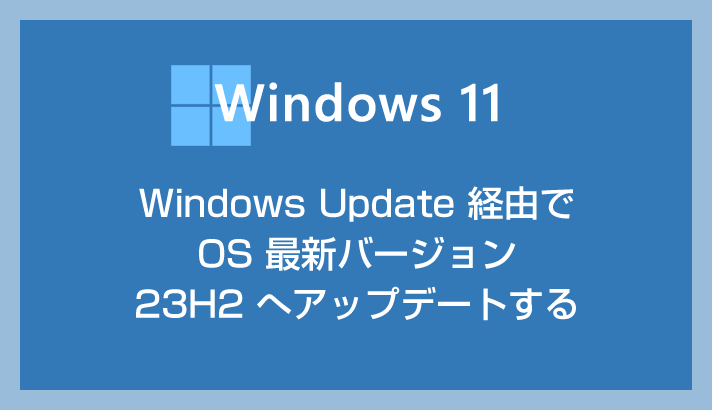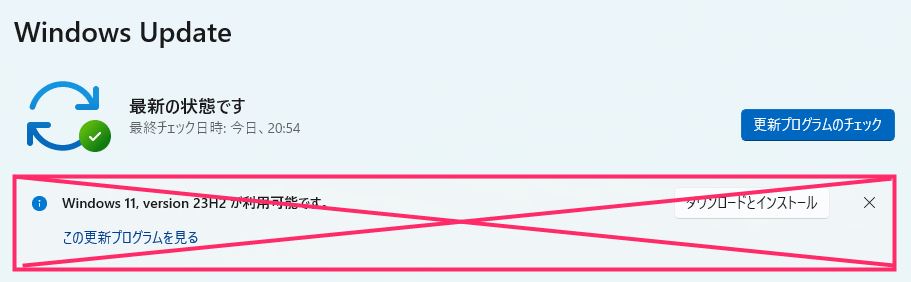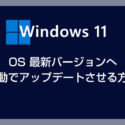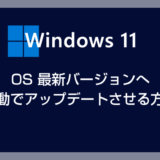Windows 11 の OS 最新バージョン「23H2」が2023年10月31日に Microsoft から一般提供開始されました。年に1度の Windows 11 大型アップデートというやつですね。
最新バージョンへは誰でも無料で更新できます。
最新バージョンへのアップデート方法は以下の2パターンがあります。
- Windows Update 経由でアップデート
- 公式サイトよりインストーラーをダウンロードして手動でアップデート
今回は Windows Update 経由でアップデートする方法を紹介します。
今回の記事内容
今回は「Windows Update 経由で Windows 11 23H2 へアップデートする方法」を紹介します。
23H2 ではどんな機能が追加されたのか?
23H2 ではどのような新機能が追加されたのか?
一覧にしてまとめているので気になる方はアップデート前にチェックしてみてください。
Windows Update 経由で 23H2 にアップデートする手順
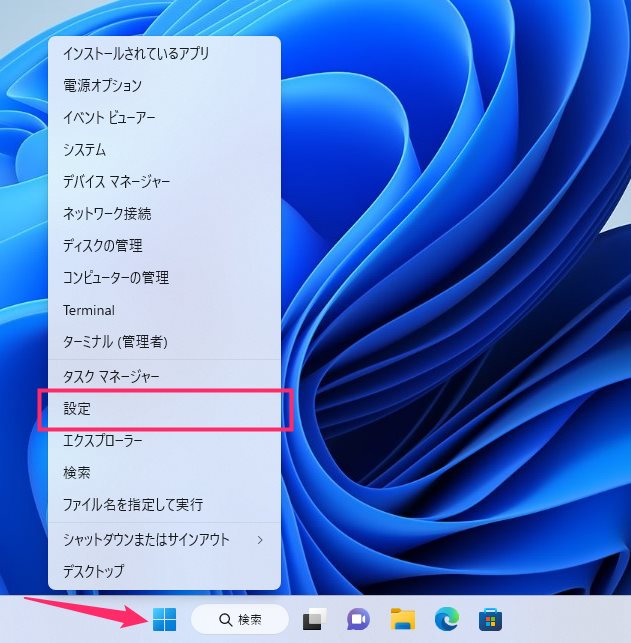
タスクバーのスタートボタンを「マウス右ボタンクリック」して「設定」を選択します。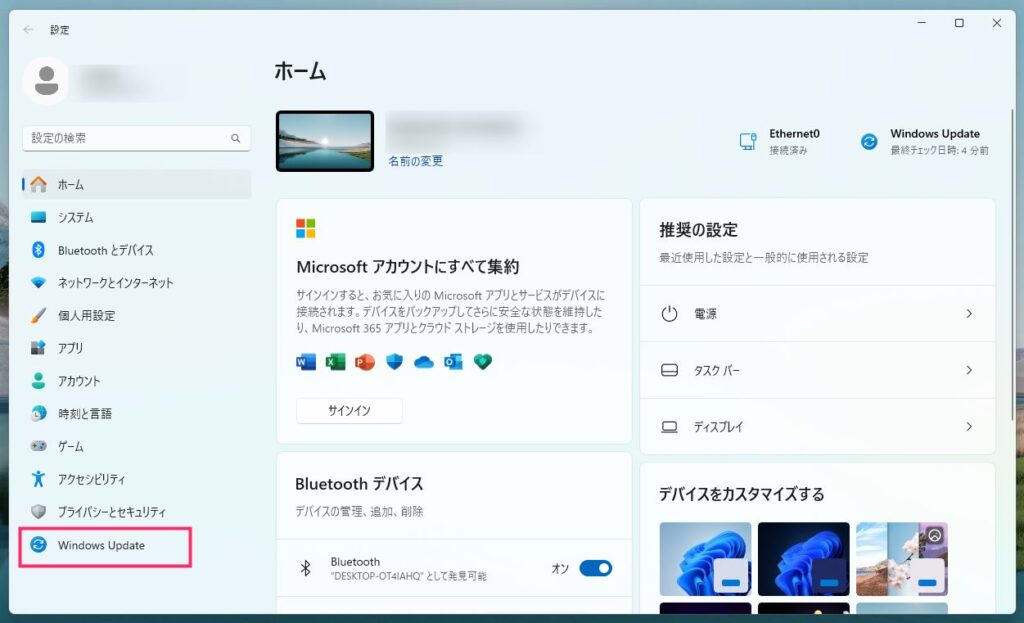
設定が起動したら、左サイドメニューの「Windows Update」をクリックします。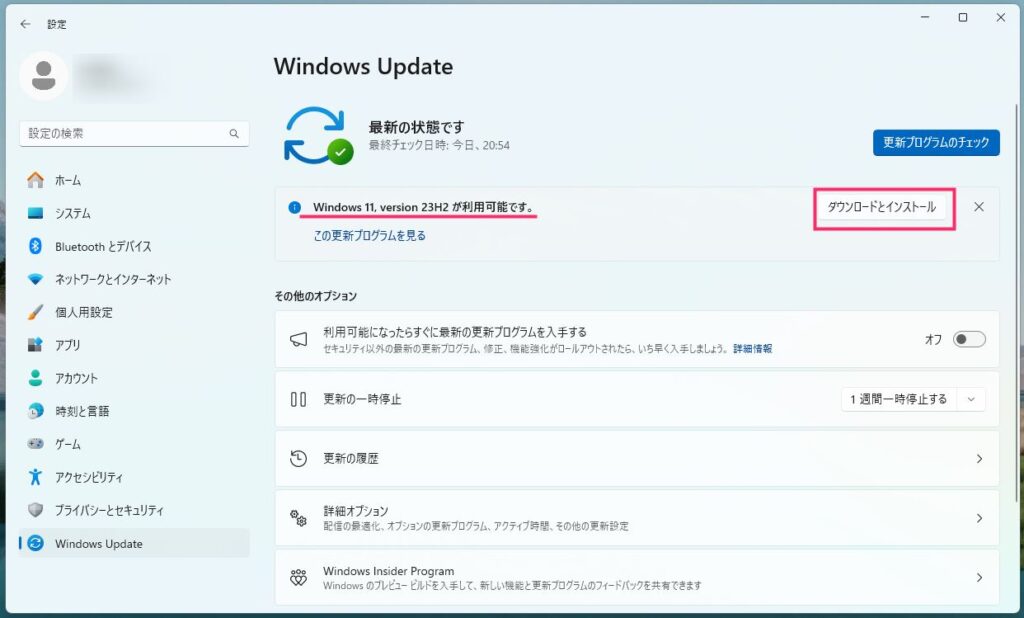
Windows 11, version 23H2 が利用可能です。と表示があれば利用中の PC は Windows Update 経由で 23H2 にアップデートすることができます。「ダウンロードとインストール」ボタンを押してください。※表示が無い場合はこちらを参照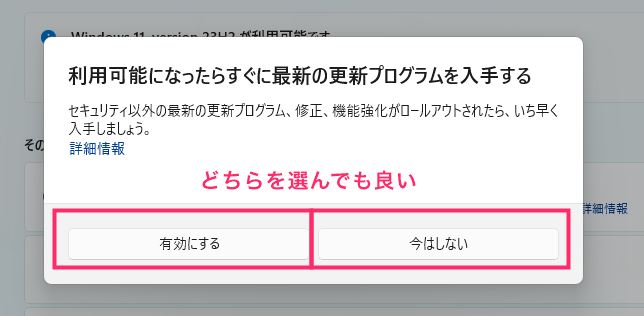
「有効にする」または「今はしない」どちらのボタンを選んでも PC に悪いことは起こりません。普通に 23H2 のアップデートが始まります。今後 Windows 11 最新の機能をいち早く使いたいなら「有効にする」。とくに急がないなら「今はしない」ですね。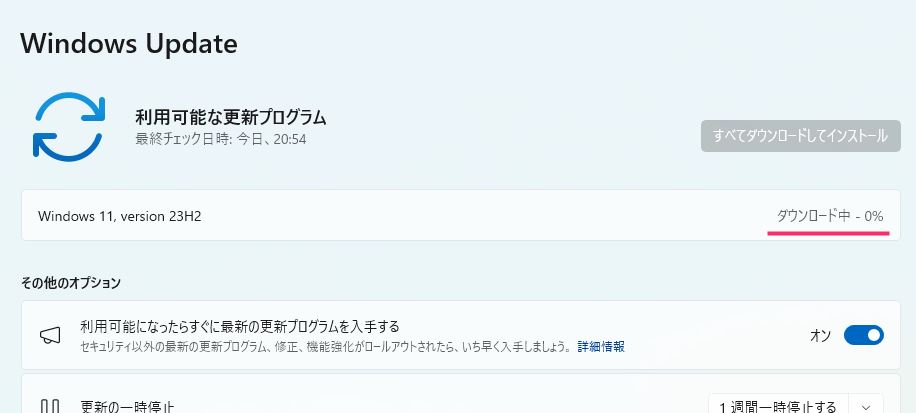
「4」のボタンを押すと 23H2 のダウンロードが始まりますので終わるまで待ちます。ぼくの環境では10分ほどで終わりました。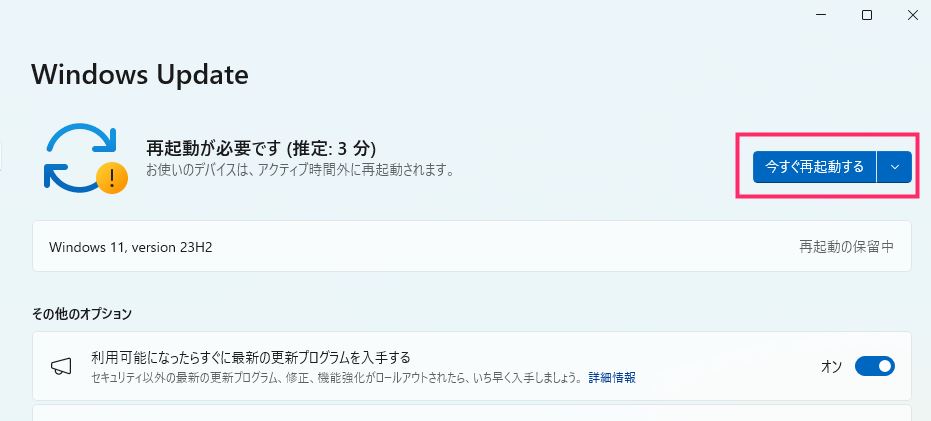
ダウンロードが完了すると「今すぐ再起動する」ボタンが表示されます。ボタンを押してください。ボタンが押されると PC が自動的に再起動します。
PC が再起動すると更新が始まります。100% になるまで待ちます。100% になると自動的にサインイン画面またはデスクトップ画面が表示されます。ぼくの環境では待ち時間5分ほどでした。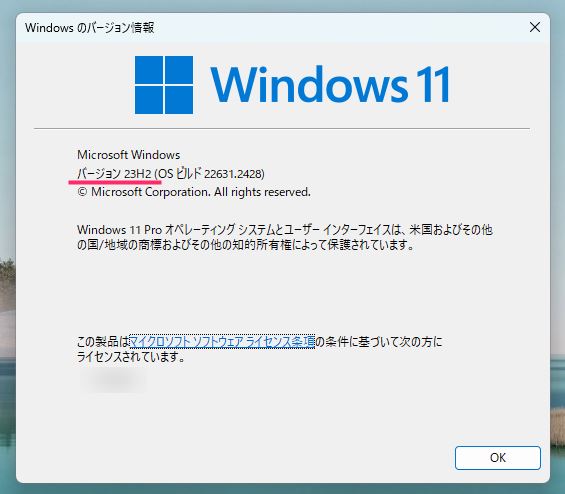
デスクトップ画面が表示されてから Windows 11 のバージョンを確認してみると、ばっちり「23H2」に更新されています。更新作業は以上で完了です。お疲れ様でした。
表示が無い場合は…
23H2 へのアップデートを手動で行う際の手順
Windows Update に 23H2 へのアプデートがなかなか表示されないけど、今すぐにでも 23H2 へアップデートさせたい!…という方は以下の方法で手動アップデートを行ってください。確実に今すぐ 23H2 へアップデートすることが可能です。
以下の別記事にて詳細にわかりやすく紹介しているので参考にしてやってみてください。
こちらの記事もいかがですか?